Eli ostit juuri uuden LG-television. Asennat sen, ja se näyttää hyvältä ja sopii hyvin sitä ympäröivään tilaan. Makaat ja on aika rentoutua elokuvan ja popcornin parissa. Jokin ei kuitenkaan näytä aivan oikealta. Kaikella siinä on keinotekoinen ilme, joka tunnetaan myös nimellä 'saippuaoopperaefekti', jota jotkut eivät välitä ja toiset halveksivat.

Tämä johtuu ominaisuudesta, jota LG kutsuu 'TruMotioniksi', joka tunnetaan yleisesti liikkeen tasoitusna. Rakastatpa sitä tai vihaat sitä, se voidaan sammuttaa aidomman elokuvakokemuksen luomiseksi.
Mikä on Motion Smoothing ja miksi se näyttää hyvältä (tai ei)
Lyhyesti sanottuna liikkeen tasoitustehoste toimii lisäämällä keinotekoisesti videosi kuvanopeutta. Kuvataajuus on näytölläsi sekunnissa näytettävien kuvien — ruutujen — määrä (lyhenne FPS).
Useimmat ohjelmat ja elokuvat kuvataan nopeudella 24 FPS, joskus 30 FPS, jonka ihmissilmä näkee tasaisena. Nykyajan näytöt ja televisiot voivat kuitenkin heijastaa videota paljon suuremmalla nopeudella, kuten 60 tai jopa 144 FPS, mikä tekee siitä ihanteellisesti vieläkin pehmeämmän. Siten 'TruMotion' yrittää saada 24 FPS videon näyttämään 60 FPS:ltä.
Näin liikkeen tasoitus toimii:
- TV vastaanottaa kaksi vierekkäistä kehystä näytettäväksi.
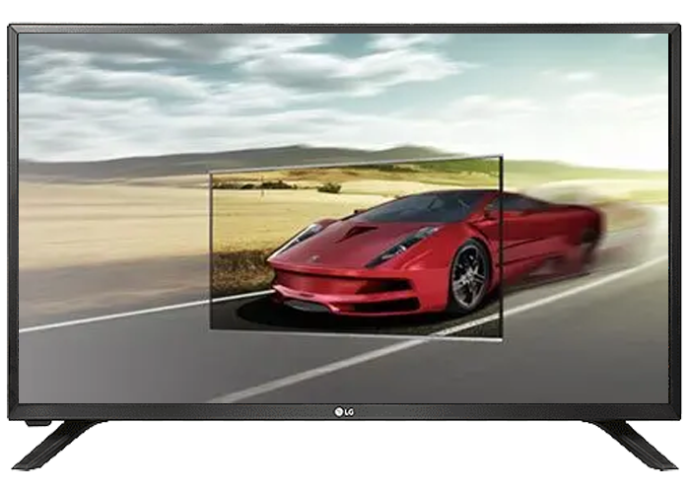
- Prosessori purkaa kehykset ja eristää niiden yhtäläisyydet ja liikkuvat kohteet.

- Liikkuvat objektit interpoloidaan ja siirtyvät pisteeseen, jossa ne olivat vanhassa ja uudessa kehyksessä.
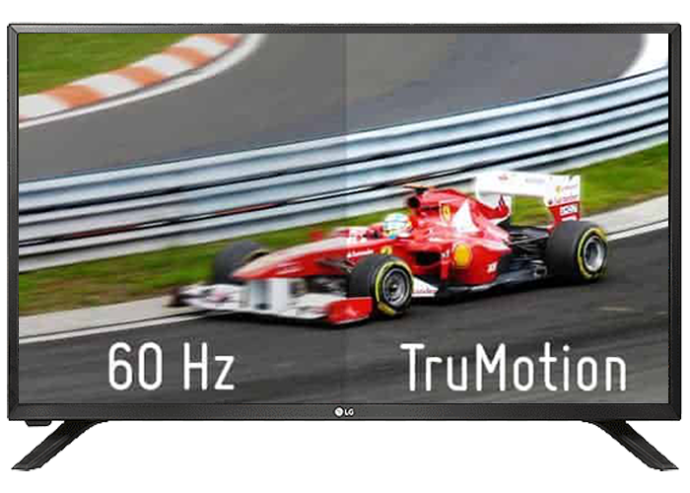
- Tämä prosessi toistuu useita kertoja eri interpolointiasetuksilla, jos liikkeen tasoitus moninkertaistaa kuvanopeuden yli kaksinkertaisen.
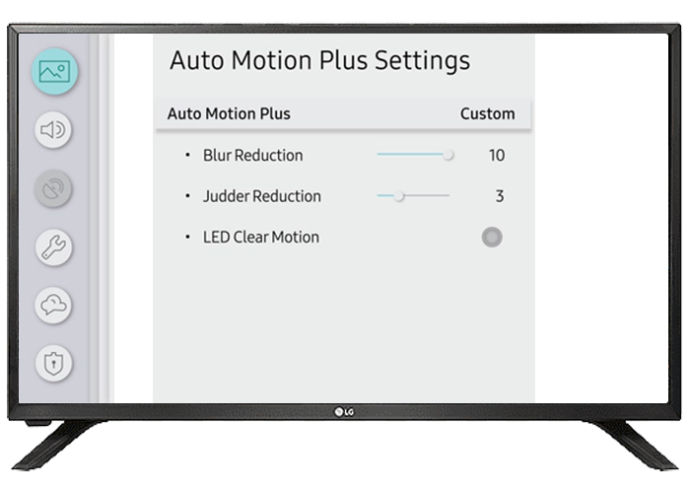
- Uudet kehykset asetetaan alkuperäisten kehysten väliin ja näytetään televisiossa.

Koko prosessi tapahtuu lähes reaaliajassa jokaisessa ruudussa.
kuinka asettaa roolit ristiriidalle
Ihannetapauksessa liikkeen tasoitus tekee kuvien välisestä siirtymisestä tasaisempaa silmälle ja poistaa änkytyksen. Tästä voi olla hyötyä joissakin ohjelmissa, kuten live-urheilussa, jossa liikkuminen tapahtuu sivulta toiselle ja kamera ei liiku paljon.
Mutta elokuvien tai TV-ohjelmien tapauksessa se voi tehdä liikkeestä luonnotonta ja kuvasta vääristyneen tai sumean, mikä pilaa 4K- tai Full HD -resoluution. Vaihtoehtoa vastaan nostettu syyte meni siihen pisteeseen, että muutamat tunnetut elokuvantekijät ja näyttelijät valittivat, että se tuhosi tavan, jolla he aikoivat elokuviensa näyttää.
Kuinka sammuttaa Motion Smoothing LG TV:ssä
Yrityksillä on tapana nimetä liikkeen tasoitusvaikutus eri tavalla, ja LG:n nimi liikkeen tasoittamiselle on 'TruMotion'. Tämä on mitä sinun tulee etsiä television asetuksista. Sen sammuttaminen on melko yksinkertaista, ja se voidaan tehdä seuraavien kuuden vaiheen avulla:
- Paina kaukosäätimen Asetukset-painiketta (se, jossa on rataskuvake).

- Siirry vasemmalla olevasta pudotusvalikosta ensimmäiseen vaihtoehtoon 'Kuva' ja valitse se.

- Valitse valikosta ensimmäinen vaihtoehto nimeltä 'Kuvatilan asetukset'.
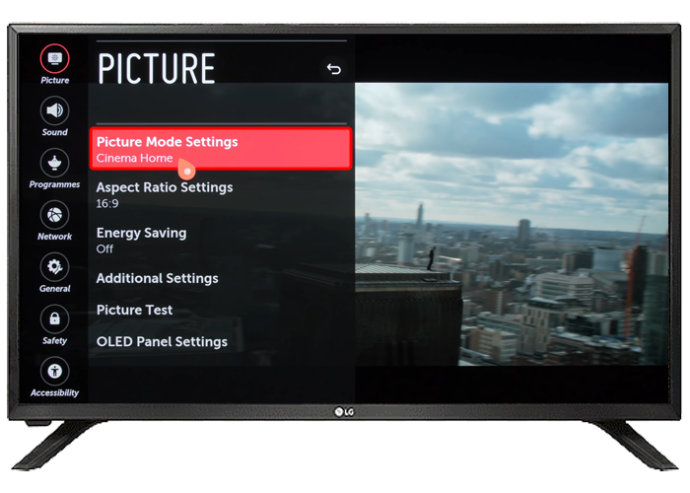
- Vieritä alas valikon loppuun ja valitse 'Kuvaasetukset'.
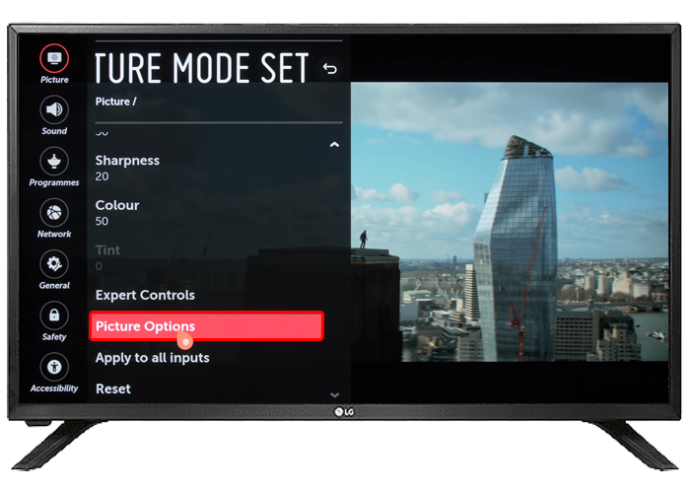
- Vieritä alas uudelleen, kunnes löydät 'TruMotion' ja valitse se.
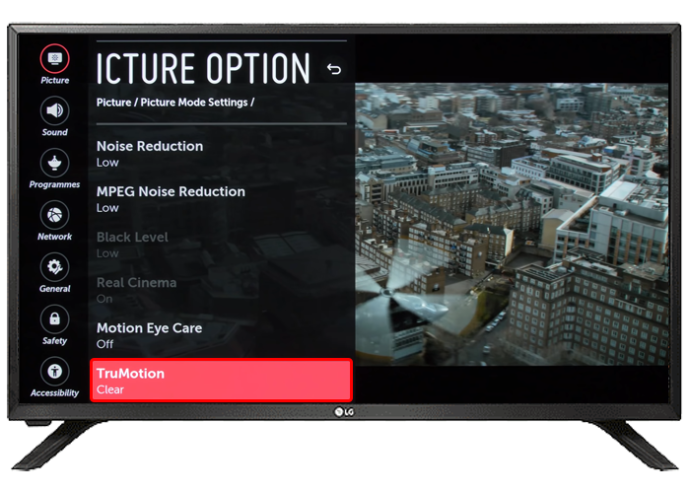
- Valitse 'Pois' vahvistusponnahdusikkunasta ja vahvista.
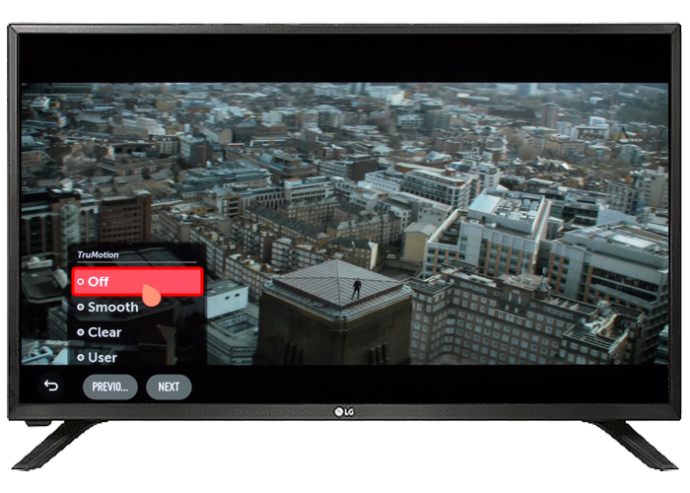
Vanhemmissa TV-malleissa TruMotion-asetus voi olla piilotettuna eri valikoissa tai kutsua sitä yleisnimellä.
Nauti elokuvakokemuksestasi
Vaikka se oli tarkoitettu työkaluksi pätkimisen ja liikkeen epäterävyyden kaltaisten ongelmien lievittämiseen, liikkeen tasoitusvaihtoehto saattaa toimia päinvastoin. Tämä voi olla erityisen havaittavissa niille, jotka ostivat television elokuvakokemuksen vuoksi.
Jos olet utelias tekniikasta, voit kokeilla sen asetuksia ja selvittää, milloin se näyttää parhaalta urheilun lisäksi. Ehkä jopa muutat näkemystäsi asiasta.
Kun se on poissa tieltä, mene eteenpäin ja nauti suosikkielokuvastasi tai -ohjelmastasi.
Milloin huomasit liikkeen tasoittumisen alun perin? Onko se mielestäsi hyödyllinen työkalu vai häiriötekijä? Kerro meille alla olevassa kommenttiosassa.








